初めに
どうもこんにちは、お久しぶりです。
一年ほど記事を書かない間に社会人になってしまいました。
今回、開発でLaravelを使うことになり、プロジェクトをPullしてから、画面表示できないという問題に直面しました。
その時に行った対処を記述していきたいと思います。
前提条件
- Git上に自分のブランチが作成されていること
- プロジェクトに招待されていること(当たり前ですが。。。)
- ソースツリーの設定が完了されていること(設定されていると楽です)
今回の流れ
- ブランチ作成、チェックアウト
- Composerダウンロード
- homebrewをInstall
- php -v を7.2.Xにする
- composer install
大まかな流れはこんなところになると思います。
ブランチの作成
branch作成
$git branch ブランチ名
branch checkout
$git checkout ブランチ名
上記のコマンドでブランチ作成、チェックアウトまで行えます。
Composerダウンロード
詳しい説明は下記のリンクを参考にしていただけると幸いです
https://qiita.com/atwata/items/d6f1cf95ce96ebe58010
Composerのダウンロードサイトは下記になります。
https://getcomposer.org/download/
また、下記をコピペしていただけるとコンポーザーをダウンロードできます。
php -r "copy('https://getcomposer.org/installer', 'composer-setup.php');"
php -r "if (hash_file('sha384', 'composer-setup.php') === 'a5c698ffe4b8e849a443b120cd5ba38043260d5c4023dbf93e1558871f1f07f58274fc6f4c93bcfd858c6bd0775cd8d1') { echo 'Installer verified'; } else { echo 'Installer corrupt'; unlink('composer-setup.php'); } echo PHP_EOL;"
php composer-setup.php
php -r "unlink('composer-setup.php');"
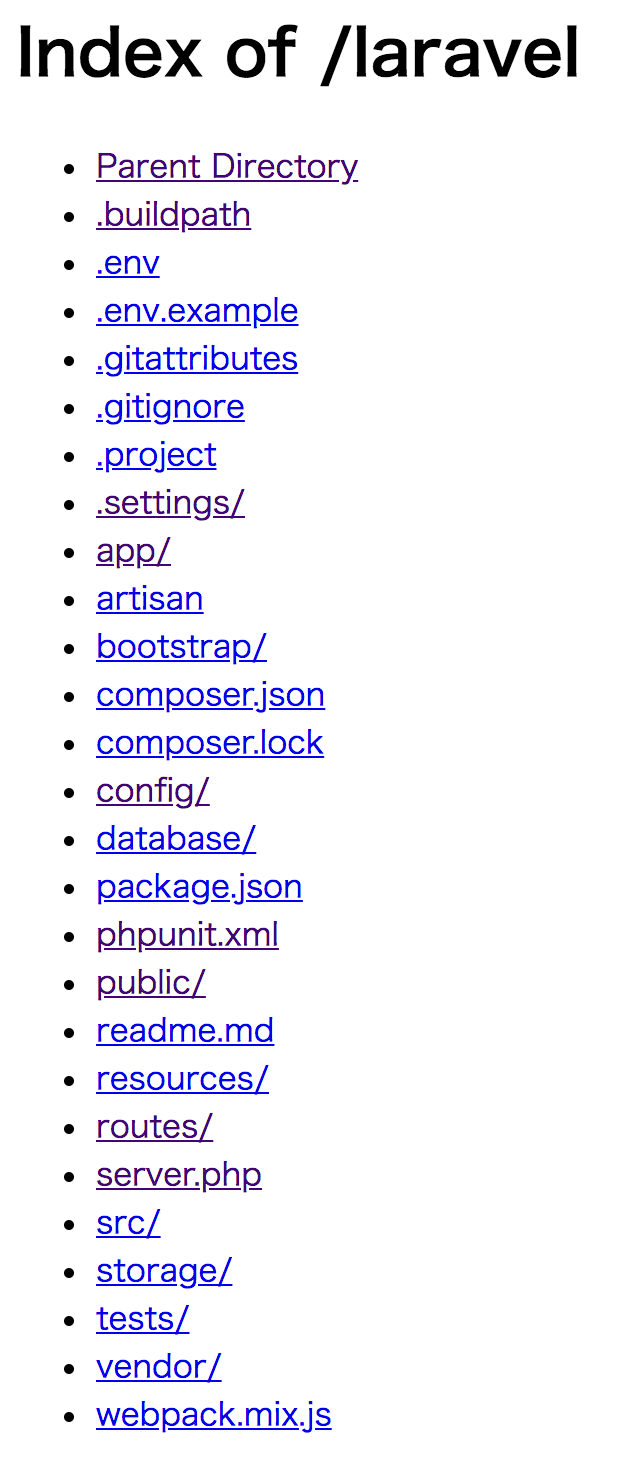
上記の画像の場所に配置していただければと思います。
~htdocs/Laravel/composer.phar←ここに作成
Composerはダウンロードした時、composer.pharという名前ので
mv composer.phar composer
上記のコマンドでリネームすることができます。
homebrewをInstall
homebrewについては下記のリンクを参考にしていただけると幸いです。
https://qiita.com/omega999/items/6f65217b81ad3fffe7e6
homebrew installサイト
https://brew.sh/index_ja
このコマンドをinstallしないとPHPのバージョンアップが大変だったのでinstallすることをお勧めします。
PHPのバージョンアップ
私はここで詰まりました。。。
現在環境 PHP 7.1.3
エラーコードで7.2以上にあげてくださいとおっしゃっておりましたので、PHPのバージョンをあげることにしました。
brew install php@7.2
PHP7.2.Xのインストールができました!
※ここ要注意です。
※インストールしただけで反映されていません。
設定の反映
設定を反映するコマンドは以下になります。
$ echo 'export PATH="/usr/local/opt/php@7.2/bin:$PATH"' >> ~/.bash_profile
$ echo 'export PATH="/usr/local/opt/php@7.2/sbin:$PATH"' >> ~/.bash_pro
このコマンドを入力したら、ターミナルを再起動してください。

上記の様な形でバージョンが上がって入れば成功です。
ここで終わり。。。じゃ無いです笑
いよいよcomposer installです。
composer install
最後です。
composerと同じ階層のディレクトリで、
$php composer install
を実行します。
するとvendorをはじめとした必要なファイルがインストールされます。
composer周りの設定は以上になると思います。
最後にアプリケーションキーを設定します。
$php artisan key:generate
以上で、プルしてきたLaravelProjectが動くと思います。
ソースコード管理、初期から学ぶとかなり大変。。。
てかLaravelが結構特殊な気がするけどどうなんでしょう笑
抜けてる部分やわかる範囲で質問があれば答えていこうと思います。
今回はここまでです。